Setting Mikrotik Hotspot (Step-by-step)
Setting Mikrotik Hotspot - Router Mikrotik memiliki banyak fungsi yang sangat bermanfaat, salah satu fungsi yang terkenal dan banyak diaplikasikan adalah Hotspot. Namun berbeda dengan Hotspot, kebanyakan wifi hotspot tidak di password dan semua user bisa connect dan akan diarahkan ke halaman login di Web Browser.
Tiap user bisa login dengan username dan password yang berbeda-beda. Metode semacam inilah yang sering kita temukan di Kampus, wifi Cafe, Sekolah, Kantor, maupun area publik lainnya.
Sebenarnya hotspot tidak hanya bisa diaplikasikan untuk jaringan wireless saja, namun juga bisa untuk jaringan kabel. Kelebihan Hotspot adalah kita dapat mengkonfigurasi jaringan yang hanya bisa digunakan dengan username dan password tertentu.
Kita juga dapat melakukan manajemen terhadap user-user tersebut. Misalnya, mengatur durasi total penggunaan hotspot per user, membatasi berapa besar data yang dapat di download tiap user, mengatur konten apa saja yang boleh diakses user, dll.
Hotspot merupakan fitur gabungan dari berbagai service yang ada di Mikrotik, antara lain :
- DHCP server, digunakan untuk memberi layanan IP otomatis ke user
- Firewall NAT, untuk mentranslasi IP user ke IP yang bisa dikenali ke internet
- Firewall filter, untuk memblock user yang belum melakukan login
- Proxy, untuk memberikan tampilan halaman login dan sebagainya
Cara Setting Hotspot Mikrotik RB750
Sebelum menjalankah langkah-langkah setting mikrotik hotspot dibawah ini, silahkan anda ikuli langkah membuat gateway internet di artikel Cara Setting Mikrotik RB750. Setelah itu ikuti langkah-langkah Setting Mikrotik Hotspot dibawah ini.
Buka di menu IP > Hotspot > Hotspot Setup.
Dengan menekan tombol Hotspot Setup, wizard Hotspot akan menuntun kita untuk melakukan setting dengan menampilkan kotak-kotak dialog pada setiap langkah nya.
Langkah pertama, kita diminta untuk menentukan di interface mana Hotspot akan diaktifkan. Pada kasus kali ini, Hotspot diaktifkan pada wlan1, dimana wlan1 sudah kita set sebagai access point (ap-bridge). Tapi bila anda menggunakan radio access point external seperti UBNT dan lain-lain maka silahkan pilih interface yang tersambung ke radio AP tersebut. Selanjutnya klik Next.
Jika di interface wlan1 sudah terdapat IP, maka pada langkah kedua ini, secara otomatis terisi IP Address yang ada di wlan1. Tetapi jika belum terpasang IP, maka kita bisa menentukan IP nya di langkah ini. Kemudian Klik Next.
Langkah ketiga, tentukan range IP Address yang akan diberikan ke user (DHCP Server). Secara default, router otomatis memberikan range IP sesuai dengan prefix/subnet IP yang ada di interface. Tetapi kita bisa merubahnya jika dibutuhkan. Lalu klik Next.
Langkah selanjutnya, menentukan SSL Certificate jika kita akan menggunakan HTTPS untuk halaman loginnya. Tetapi jika kita tidak memiliki sertifikat SSL, kita pilih none, kemudian klik Next
Jika diperlukan SMTP Server khusus untuk server hotspot bisa ditentukan, sehingga setiap request SMTP client diredirect ke SMTP yang kita tentukan. Karena tidak disediakan smtp server, IP 0.0.0.0 kami biarkan default. Kemudian klik Next.
Di langkah ini, kita menentukan alamat DNS Server. Anda bisa isi dengan DNS yang diberikan oleh ISP atau dengan open DNS. Sebagai contoh, kita menggunakan DNS Server Google. Lalu klik Next.
Selanjutnya kita diminta memasukkan nama DNS untuk local hotspot server. Jika diisikan, nantinya setiap user yang belum melakukan login dan akan akses ke internet, maka browser akan dibelokkan ke halaman login ini. Disini DNS name sebaiknya menggunakan format FQDN yang benar. Jika tidak diisikan maka di halaman login akan menggunakan url IP address dari wlan1. Pada kasus ini, nama DNS-nya diisi "hotspot.mikrotik.co.id". Lalu klik Next.
Langkah terakhir, tentukan username dan pasword untuk login ke jaringan hotspot Anda. Ini adalah username yang akan kita gunakan untuk mencoba jaringan hotspot kita. Sampai pada langkah ini, jika di klik Next maka akan muncul pesan yang menyatakan bahwa setting Hotspot telah selesai.
Selanjutnya kita akan mencoba mengkoneksikan laptop ke wifi hotspot yang sudah kita buat. Kemudian buka browser dan akses web sembarang (pastikan Anda mengakses web yang menggunakan protokol http, karena hotspot mikrotik belum mendukung untuk redirect web yang menggunakan https), maka Anda akan dialihkan ke halaman login hotspot seperti pada gambar berikut ini:
Untuk mencobanya, silahkan coba login dengan username dan password yang telah Anda buat pada langkah sebelumnya. Jika berhasil login maka akan membuka halaman web yang diminta dan membuka popup halaman status Hotspot.
Setting Mikrotik RB750 dengan Access Point
Untuk setting mikrotik rb750 dengan Access Point artinya membuat hotspot dengan memasangkan Mikrotik RB dengan Access Point seperti Radio AP TP-Link misalnya. Caranya silahkan setting Radio AP sebagai Access Point kemudian berikan SSID sesuai keinginan kita. Seperti gambar dibawah ini.
Setelah itu ikuli langkah membuat gateway internet di artikel Cara Setting Mikrotik RB750. Setelah itu ikuti langkah-langkah Setting Mikrotik Hotspot diatas.
Cara Membuat Hotspot Mikrotik Menggunakan Winbox
Semua tutorial diatas dan diartikel lainnya merupakan tutorial membuat hotspot mikrotik menggunakan winbox. Kenapa? karena jika mengunakan CLI atau New Terminal akan susah untuk mengingat perintahnya.
Cara Setting Hotspot Mikrotik dengan Userman
Untuk pembahasan cara setting hotspot mikrotik dengan Userman akan saya jelaskan dipostingan berikutnya yah. Karena khawatir artikel ini terlalu panjang jika saya bahas disini.
Setting Hotspot Mikrotik dengan Acces Point
Setting Hotspot Mikrotik dengan Acces Point artinya membuat hotspot dengan memasangkan Mikrotik RB dengan Access Point seperti Radio AP TP-Link misalnya. Caranya silahkan silahkan ikuti tutorialnya diatas.Setting Wifi Mikrotik dengan Winbox
Semua tutorial diatas dan diartikel lainnya merupakan tutorial membuat hotspot mikrotik menggunakan winbox. Kenapa? karena jika mengunakan CLI atau New Terminal akan susah untuk mengingat perintahnya.
Membuat Hotspot Mikrotik dengan TP-Link
Cara membuat Hotspot Mikrotik dengan TP-Link artinya membuat hotspot dengan memasangkan Mikrotik RB dengan Access Point seperti Radio AP TP-Link. Caranya silahkan silahkan ikuti tutorialnya diatas.
Mikrotik Hotspot Login
Secara default ketika anda telah mengaktifkan Hotspot Server mikrotik maka ketika sebuah perangkat terkoneksi dengannya ia akan menampilkan web login hotspot untuk meminta username dengan password. Seperti gambar dubawah ini.













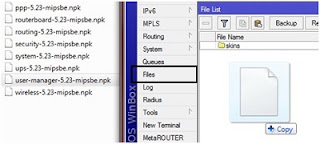

Comments
Post a Comment